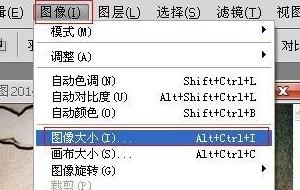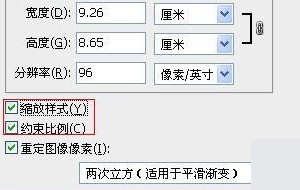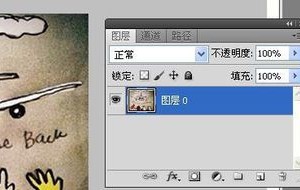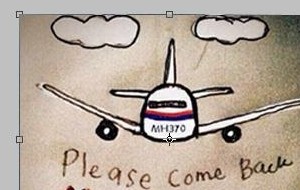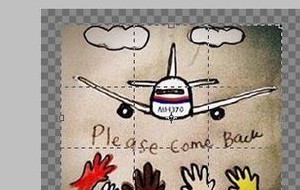1、首先,用PS打开图片
2、当我们确定图片宽度或是高度时,就可以采用如下的方法。在导航栏上找到图像选项,选择图像大小
3、打开如下界面。将“约束样式”“缩放样式”勾选上,在修改宽度或高度,图片就自然而然地按照比例缩放了
4、将这幅缩放后的图片和原图片相比,我们会可以看到图像变小了但没有变形的,这就表示实现了等比例缩放了。
5、若是我们不确定图像的宽度和高度,就需要采用下面这种方法。但采用这种方法之前,要将图片转化为图层才能操作哦!
6、转换成图层后,我们选择Ctrl+T快捷键,就可以改变图片大小了。但若要实现等比例缩放的话,棵褶佐峨还需要按住Shift键,进行缩放。
7、在PS界面中,我们选择裁剪工具,将多出来的地方去掉,框选住图片。
8、选择好了之后,双击确定,这样图片等比例缩放也就完成了。